
漫画を描いてみたい その2
興味のあることは、なんでもやってみる!
毎日をワクワク過ごすための努力は惜しまない!
0円でできるアイデアを日々追求中のエリーナです(^^)
昨日、「ルックバック」を映画館で観てきました。
いやーーーーーー良かったです。
ネタバレになるので、詳しくは書けませんが、漫画を通しての友人関係の話で、すごく胸に迫るものがありました。
絵画コンクールには毎回入選し、絵が上手いと言われたこども時代を過ごし、中学に入ったときに、桁違いに絵が上手い友人に出会い衝撃を受けた日のことを私も忘れていません。藤野さんに自分を重ねてしまう。
高校までは描き続けたけれど、親の反対を押し切ってまでは美大に行かなかったな・・・
映画館でこんなお土産を頂きましたよ。
漫画描くの大変! って思ったけど、ますます描きたくなりました。
ということで、あらたにマガジンも作ってみた!
漫画の登録の仕方
前回の記事で、私のマンガのゴールは、
手描きで縦読み漫画で無料(読者が読む時に無料で読める)で作る、
にしました。
描くツールはアイビスペイントに決めました。
(それしか使ったことがないので選択肢なし!)
縦読みだと、comicoというキャンバスがあり、それを利用すれば良さそう!!
そもそも漫画に疎い私。
comicoとはなんぞや・・・? というところからのスタートなのですが、
国内最大級の「エンターテインメントプラットフォーム」comico。 縦スクロールで読み進められる形式やフルカラー表現など、スマートフォンに最適化した多彩なオリジナルマンガ・ノベルを配信しています。 comicoにはクリエイターとして関わるという選択肢もあります。
ふむふむ。
comicoに投稿するということもできるのですね。
(でもAmazonでいきます!)
この「イラスト・マンガ描き方ナビ」は参考になりそうなので、リンクを貼っておきます。
とにかく今一番わからないことは、どうやって絵を描いて保存して登録していくかなので、
ストーリーは置いといて(置いとくんかーい)
先に調べやすいところから調べて行きます。
まずは、KDPへの登録方法。
Kindleを出版している人にはおなじみのKDPの本棚ページ!
(ここ数日、改訂版を作っていたので、目にしたばかり)

いつもは、新刊を出すとき、左端の+ 「電子書籍(マンガ以外)」のところをポチっとします。
今回は、初めて真ん中の+ 「マンガ」をクリックしてみます。
なんか出て来た!
2つありますが、私の場合、Fliptoon一択です。

すると、こんな画面に・・・
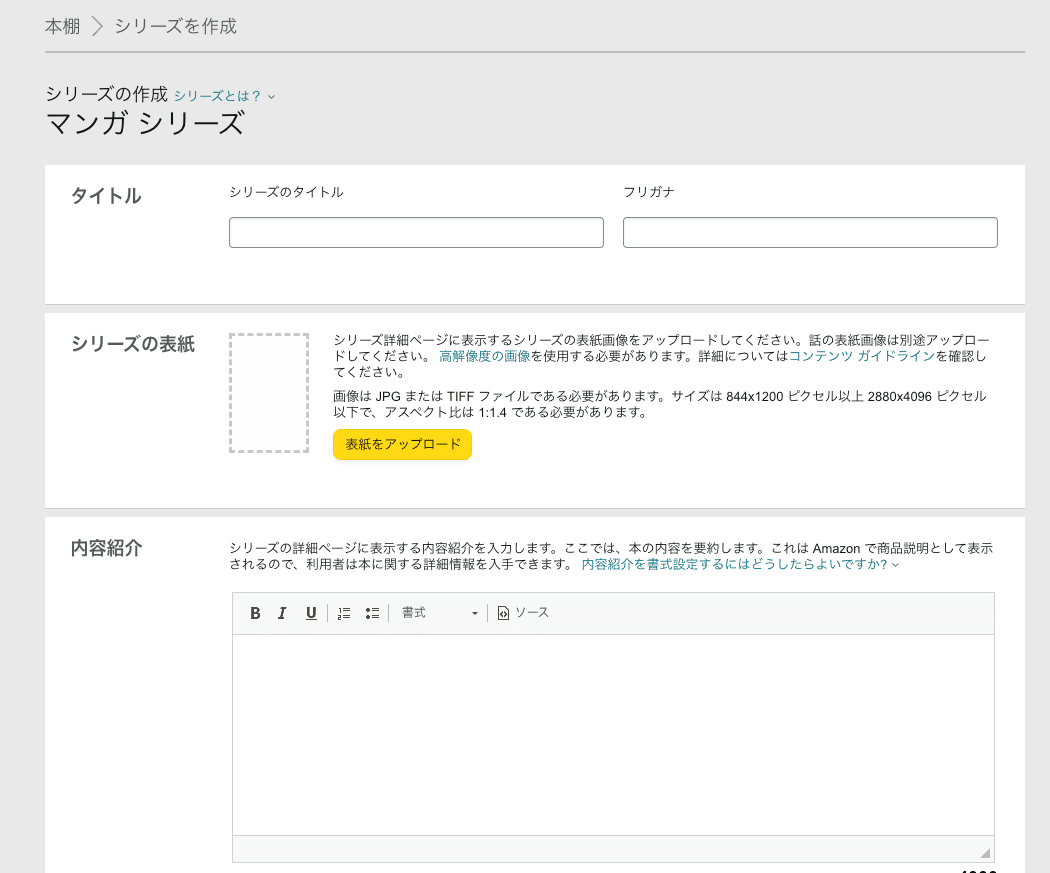




ほぼ今までのKindleと同じでした。
なんにも登録していないけれど、試しに下書き保存してみました。

できた! ほんとに何も登録していないのに・・・(^^;
登録の流れは理解できました。
漫画を実際に描いてみないことには、保存の方法もわからないので、次回は漫画を描いてみます。
(あっまずストーリーを考えなくては!)
この記事が気に入ったらサポートをしてみませんか?
